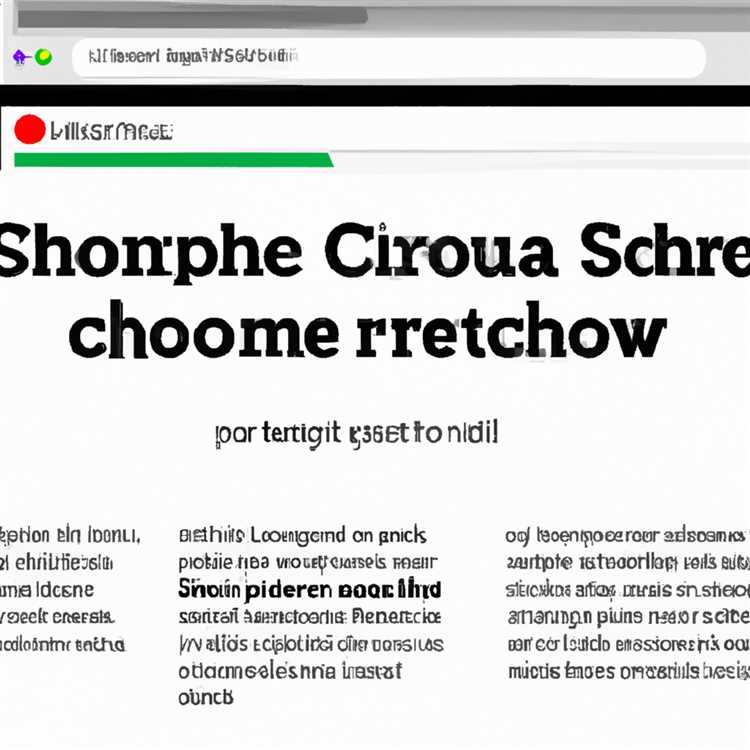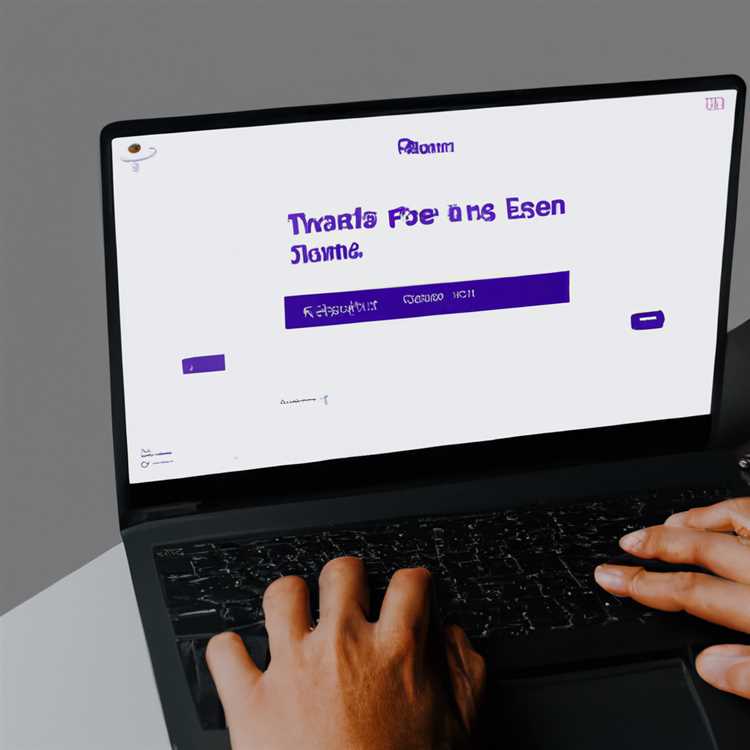Sangat mudah untuk beralih dari Bahasa Inggris ke Bahasa Mandarin, Arab, Spanyol, dan sejumlah Bahasa lain di iPhone. Anda akan menemukan di bawah ini langkah-langkah untuk mengubah Bahasa dan Wilayah di iPhone dan iPad.

Ubah Bahasa dan Wilayah di iPhone atau iPad
Seperti yang harus Anda perhatikan, iPhone meminta Anda untuk memilih Bahasa dan Wilayah saat proses pengaturan perangkat baru Anda.
Namun, dimungkinkan juga untuk mengubah Bahasa dan Wilayah di kemudian hari, jika Anda menyelesaikan proses pengaturan dengan Bahasa default (Bahasa Inggris) dan tidak memilih Bahasa dan Wilayah Anda selama proses pengaturan.
Alasan lain untuk mengubah Bahasa dan Wilayah pada iPhone atau iPad adalah jika Anda pindah ke Negara baru atau sering bepergian antar Negara.
1. Bagaimana Mengubah Bahasa di iPhone
Ikuti langkah-langkah di bawah ini untuk Mengubah Bahasa pada iPhone.
1. Buka Pengaturan pada iPhone atau iPad dan ketuk Umum.

2. Pada layar berikutnya, ketuk Bahasa & Wilayah.

3. Pada layar Bahasa & Wilayah, ketuk Bahasa iPhone.

4. Pada layar berikutnya, ketuk Bahasa tempat Anda ingin mengubah iPhone dan ketuk Selesai.

5. Pada pop-up yang muncul, konfirmasi pilihan Anda untuk menyelesaikan proses ini.
Catatan: Kadang-kadang, iPhone mungkin perlu beberapa saat untuk menerapkan perubahan.
2. Cara Mengubah Wilayah Di iPhone
Ikuti langkah-langkah di bawah ini untuk mengubah Wilayah di iPhone.
1. Buka Pengaturan di iPhone atau iPad Anda dan ketuk Umum.

2. Pada Layar Umum, ketuk Bahasa & Wilayah.

3. Pada layar berikutnya, gulir ke bawah dan ketuk Wilayah.

4. Pada layar Wilayah, pilih Wilayah yang ingin Anda ubah iPhone dan ketuk Selesai.

5. Pada jendela pop-up Konfirmasi, ketuk OK untuk menyelesaikan proses.
Jika Anda mengubah ke Wilayah yang memiliki Bahasa lain, Anda akan diminta untuk mengubah Bahasa Anda. Anda dapat mengetuk Batalkan (jika Anda memilih untuk tidak mengubah Bahasa) atau mengetuk Bahasa yang ingin Anda gunakan.
Mengubah Wilayah pada iPhone juga dapat mengubah cara mata uang dan suhu ditampilkan pada iPhone Anda.